Maison >Tutoriel logiciel >Logiciel de bureau >Étapes détaillées pour définir l'arrière-plan et la texture dans PPT
Étapes détaillées pour définir l'arrière-plan et la texture dans PPT
- WBOYWBOYWBOYWBOYWBOYWBOYWBOYWBOYWBOYWBOYWBOYWBOYWBavant
- 2024-03-26 20:30:23596parcourir
l'éditeur php Baicao vous présentera en détail les étapes pour définir l'arrière-plan et la texture du PPT. Lors de la création d'un PPT, le choix de l'arrière-plan et de la texture appropriés peut améliorer l'effet de présentation et rendre le contenu plus vivant. Avec des opérations simples, vous pouvez facilement définir la couleur, l'image ou la texture d'arrière-plan PPT pour rendre votre PPT plus attrayant et professionnel. Suivez les étapes de l'éditeur pour rendre votre PPT plus beau et attirer l'attention du public !
1. Ouvrez PPT, faites un clic droit dans un espace vide de l'espace de travail et cliquez sur Définir le format d'arrière-plan.
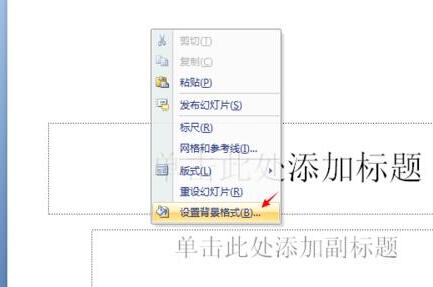
2. Sélectionnez Remplissage, puis pointez la souris sur l'option de remplissage d'image ou de texture.
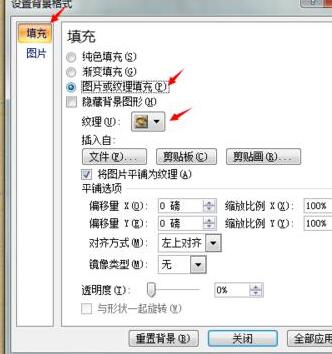
3. Vous pouvez choisir n’importe quelle texture sur l’image.

4. Nous pouvons également définir l'arrière-plan de n'importe quelle image préférée que nous souhaitons utiliser.
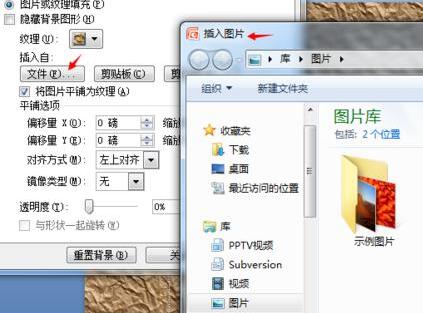
5. Comme le montre l'image, l'arrière-plan a été transformé avec succès en image.

6. Si vous souhaitez restaurer la valeur par défaut ou repartir de zéro, vous pouvez cliquer sur Réinitialiser l'arrière-plan.
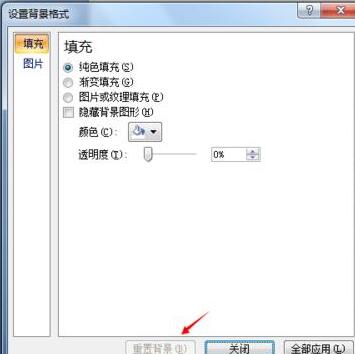
Ce qui précède est le contenu détaillé de. pour plus d'informations, suivez d'autres articles connexes sur le site Web de PHP en chinois!
Articles Liés
Voir plus- Comment centrer l'image de fond en CSS ? Introduction à la méthode de centrage de l'image de fond (exemple de code)
- Comment changer l'arrière-plan dans le logiciel PS
- Que dois-je faire si la lecture ppt ne peut pas être en plein écran ?
- Que dois-je faire si le ppt est bloqué et que le contenu n'a pas été enregistré ?
- Comment afficher des notes lors de l'affichage d'un ppt

